Python — один из языков общего назначения. По сути, это способ сказать, что с его помощью можно создать практически что угодно, если у вас есть подходящие инструменты и библиотеки.
Что касается серверной веб-разработки, это мой профессиональный выбор. Но он в значительной степени использовался для анализа данных, научных вычислений, искусственного интеллекта и даже при разработке широкого спектра игр, мобильных приложений, настольных приложений и инструментов повышения производительности. Итак, если вы думаете, какой язык выучить, я указываю вам в сторону Python. Он также имеет то преимущество, что не относится к группе «сложных и сложных» языков для изучения.
Если вы новичок в Python и вам нужно настроить его в Windows 10, эти основные шаги помогут вам.
Загрузить Python
Посетите страницу официальная загрузка Python и получите последнюю версию Python. По умолчанию загружается 32-разрядная версия установщика Windows. Я бы предпочел придерживаться этого варианта, чтобы избежать проблем с совместимостью, но есть варианты и для 64-разрядной версии.
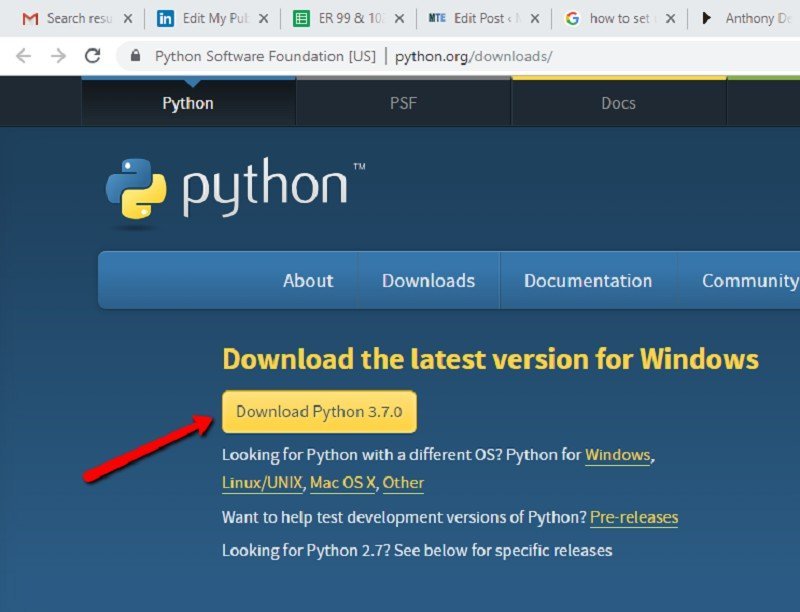
Примечание. Существует два разл
Contents
Загрузить Python
ython 3. Хотя Python 2 является более ранней версией Python, он по-прежнему может использоваться наиболее часто. Python 3 — это текущая версия и будущее Python. Срок службы Python 2 закончится в 2020 году, и до этого момента в нем будут исправлены ошибки. В этой статье я сосредоточусь только на Python 3.Установить Python из установщика
Щелкните правой кнопкой мыши загруженный файл и выберите «Запуск от имени администратора». Откроется два варианта: выберите «Настроить установку».
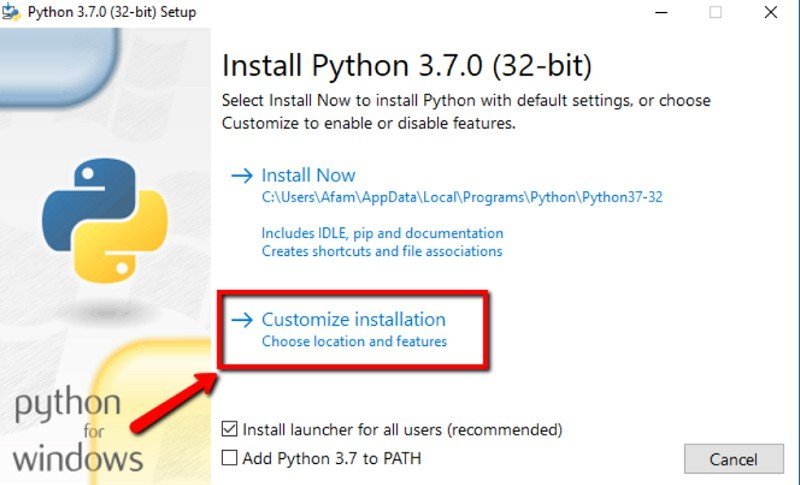
В следующем появившемся окне в разделе «Дополнительные функции» установите все флажки и нажмите «Далее».

В окне «Дополнительные параметры» важно указать место для установки. Обычно я устанавливаю его на диск C, который во многих случаях является местоположением по умолчанию.
Далее нажмите «Установить». Закройте программу установки после завершения установки.
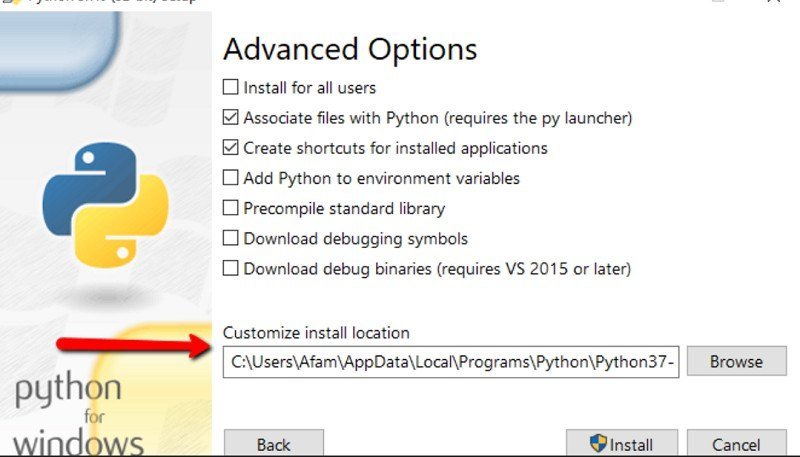
После завершения установки отобразится окно успеха. Нажмите «Закрыть», чтобы завершить установку. Но прежде чем вы это сделаете, в этом окне отображается несколько вещей, на которые вы, возможно, захотите обратит
Установить Python из установщика
во: это хорошее место для новичков в Python. Вы узнаете очень полезные основы, и я рекомендую это сделать.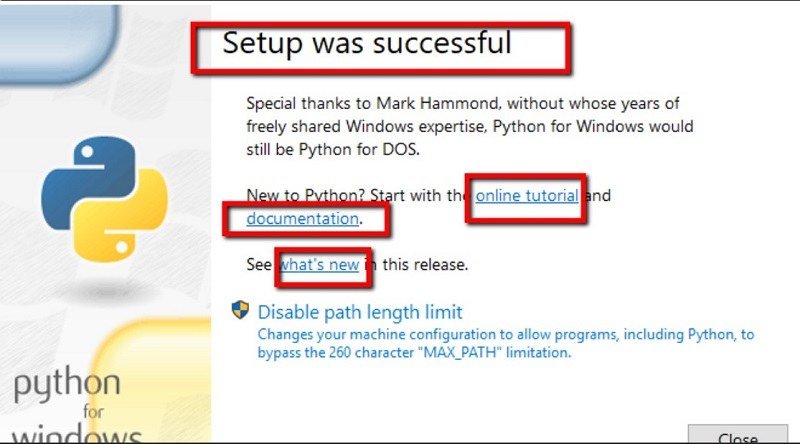
Читайте также: Обновление и использование Python 3 на Mac
Настройка системной переменной PATH
Компоненты Python будут добавлены позже в установку, поэтому для них необходимо создать каталоги. Для этого следуйте приведенным ниже инструкциям:
1. Откройте панель управления.
2. Найдите «Среда ->Редактировать переменные системной среды ->Создать». (если путь уже существует, нажмите «Изменить», а не «Новый».)
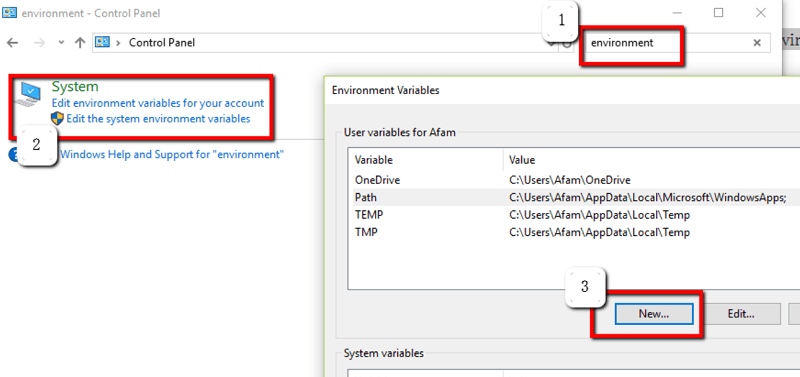
3. Введите следующие значения:
C:\Python36-32;C:\Python36-32\Lib\site-packages;C:\Python36-32\Scripts
и под именем введите «ПУТЬ».
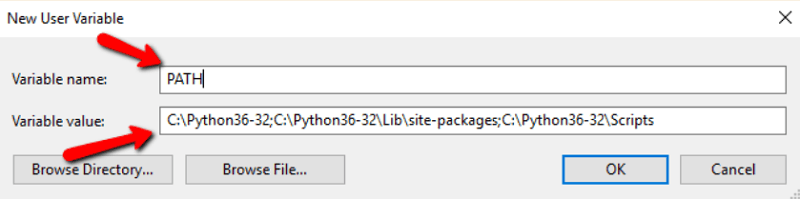
4. Нажмите «ОК» и закройте все диалоговые окна панели управления.
Загрузка интерпретатора Python
Далее вам необходимо открыть панель управления (Win+ R, введите cmd, нажмите Enter).
В панели управления введите «Python» и нажмите Enter. Эта команда загружает интерпретатор Python, в котором вы можете ввести любой код Python.
Чтобы выйти, введите exit()и нажмите Enter.
Заключение
Как видите, настроить Python в Windows довольно просто. Вы можете легко настроить его и запустить за пару минут. Если у вас возникнут какие-либо проблемы, сообщите нам об этом в комментариях ниже.


